雨林木风win10增加键盘灵敏度的优化方法
更新时间:2017-09-04 18:03:38 来源:雨林木风官网 游览量: 161 次
在Windows 10操作系统中有用户反应键盘反馈速度慢的现象,有延迟该如何调整键盘的灵敏度呢?在windows 10系统中自带键盘灵敏度调节设置方法,我们可以通过调节键盘灵敏度来解除键盘反馈延迟的问题。但若果你使用的是蓝牙无线键盘,雨林木风系统,请确保键盘电池电量充足,定时更换电池!
操作方法:
1、在键盘上按下windows+X 或使用鼠标在开始菜单上单击右键选择【控制面板】;
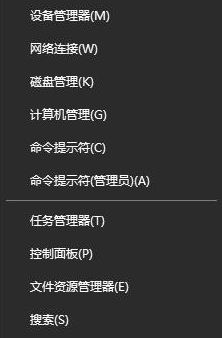
如果是1703版本的雨林木风win10可以先打开 此电脑,然后点击【卸载或更改程序】按钮,在打开的界面中点击地址栏中【所有控制面板项】;
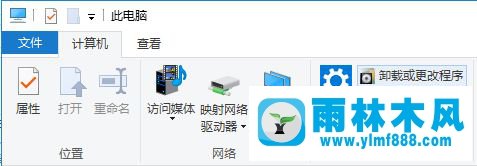
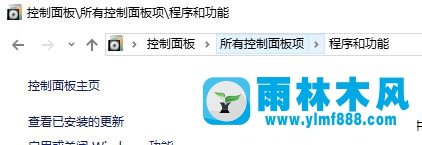
3、在控制面板将查看方式修改为 大图标 ;
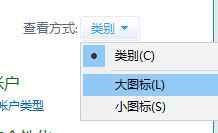
4、然后在控制面板中找到并点击 键盘 ;
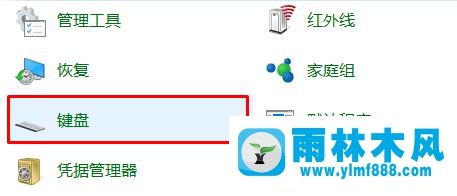
5、在键盘属性界面,速度选卡下,将 字符重复的 重复延迟、重复速度进行适当的调整,调整完成后点击确定保存设置后查看按键反馈如何,如果还是不够再次在控制面板中打开 键盘 进行调整即可!
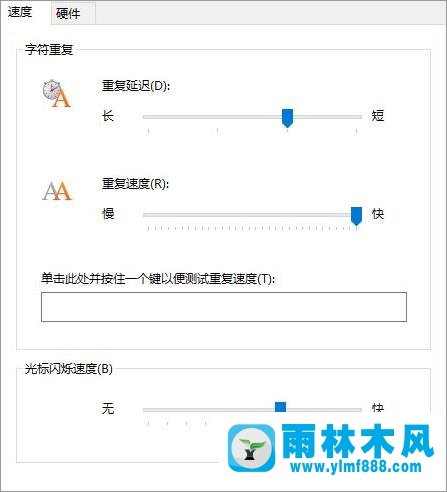
以上就是雨林木风系统小编给大家分享的键盘按键延迟高的解决方法。
关于雨林木风win10增加键盘灵敏度的优化方法的解决方法就跟大家介绍到这边了,遇到这样问题的用户们可以参照上面的方法步骤来解决吧。好了,如果大家还想了解更多的资讯,那就赶紧点击雨林木风吧。
本文来自雨林木风 www.ylmf888.com 如需转载请注明!
相关教程
- Win10系统下字体出现乱码的解决办法?...03-18
- Win10系统下连接steam失败的解决办法?...03-18
- Win10专业版系统下向特定用户共享文件的解决步骤?...03-18
- 如何打开Win7梦幻桌面动态效果?...03-18
- Win7旗舰版系统桌面文件名变蓝色了的解决办法...03-18
- 关闭雨林木风XP系统135端口的解决办法?...03-18
- Xp系统下序列号怎么更换的解决办法?...03-18
- win7电脑个性化开机声音如何自定义?...03-03
- 雨林木风win7系统注册表常用设置有哪些?...03-03
- 雨林木风win10系统CPU使用率过高怎么办?...11-26
热门系统教程
最新系统下载
-
 雨林木风 GHOST Win10 2004 64位 精简... 2021-07-01
雨林木风 GHOST Win10 2004 64位 精简... 2021-07-01
-
 雨林木风 GHOST Win10 2004 64位 周年... 2021-06-02
雨林木风 GHOST Win10 2004 64位 周年... 2021-06-02
-
 雨林木风 GHOST Win10 64位专业版... 2021-05-07
雨林木风 GHOST Win10 64位专业版... 2021-05-07
-
 雨林木风 GHOST Win10 1909 64位 官方... 2021-04-06
雨林木风 GHOST Win10 1909 64位 官方... 2021-04-06
-
 雨林木风Ghost Win10 2004(专业版)... 2021-02-28
雨林木风Ghost Win10 2004(专业版)... 2021-02-28
-
 雨林木风 GHOST Win10 2004 64位 精简... 2020-12-21
雨林木风 GHOST Win10 2004 64位 精简... 2020-12-21
-
 雨林木风 GHOST Win10 64位 快速装机... 2020-11-27
雨林木风 GHOST Win10 64位 快速装机... 2020-11-27
-
 雨林木风 GHOST Win10 64位 官方纯净... 2020-10-28
雨林木风 GHOST Win10 64位 官方纯净... 2020-10-28

